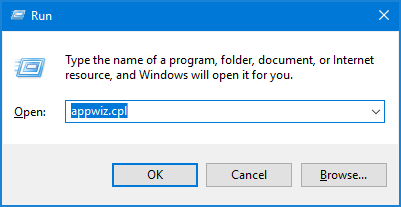Samenvatting: Hebt u het foutbericht ‘Er is een fout opgetreden tijdens het starten van Roblox’ ontvangen en kunt u Roblox niet uitvoeren? Vraagt u zich af wat er mis is gegaan en hoe u de Roblox-startfout kunt oplossen, blijf dan het artikel lezen om de best mogelijke oplossingen te krijgen.
Roblox is een zeer populair online platform voor het maken van games waarmee u uw eigen games kunt ontwerpen of games kunt spelen die door andere gebruikers zijn gemaakt via Roblox studio.
Dit multiplayer-gamingplatform kan eenvoudig worden gedownload van de Microsoft Store en genieten van miljoenen mini- en avonturengames.
Maar onlangs meldden veel gebruikers dat ze problemen ondervonden bij het starten van Roblox, aangezien het af en toe de foutmelding “Een fout opgetreden bij het starten van Roblox” geeft. En het voorkomt het starten en spelen van de spellen.
Het moet onmiddellijk worden verholpen, volg hier de mogelijke oplossingen om de Roblox-startfout op te lossen, maar leer eerst wat de fout veroorzaakt.
Waarom krijg ik het ‘Er is een fout opgetreden bij het starten van Roblox’ Probleem?
Roblox is een online gameplatform, daarom zijn de oorzaken meestal gerelateerd aan problemen met de internetverbinding. De redenen houden dus over het algemeen verband met internet.
- Als u proxy’s en VPN’s gebruikt, kan dit de internetverbinding belemmeren en kan Roblox de lancering ervan stoppen
- Het antivirusprogramma kan Roblox onderbreken of blokkeren
- Vanwege de Roblox-serverproblemen
- Slechte internetverbinding
Hoe los ik de Roblox-startfout op?
De foutmelding ‘Er is een fout opgetreden tijdens het starten van Roblox’ treedt meestal op vanwege internetproblemen, dus voordat u naar de oplossingen gaat, moet u ervoor zorgen dat uw internetverbinding correct werkt, traag internet oplost, verbinding maakt met een ander netwerk, vermijd het gebruik van openbare wifi, aangezien dit kan zijn beperkt is of een virus- of malware-infectie veroorzaakt.
Als u nu nog steeds geconfronteerd wordt met de Roblox-startfout, volgt u de onderstaande fixes een voor een.
Table of Contents
Fix 1 – Reset uw router
Zoals gezegd is het grootste probleem met betrekking tot de Roblox-startfout de internetverbinding, dus hier wordt voorgesteld om de router opnieuw in te stellen door op de resetknop op de router te drukken.
Dit werkte ook voor veel gebruikers, dus laat uw router rusten en controleer of de Roblox-fout is opgetreden terwijl het startbericht is verholpen of niet, of ga naar de volgende oplossing.
Fix 2 – Schakel de Proxy Server-instelling uit
Als u een proxy gebruikt, deselecteert u de instellingen van de proxyserver, omdat dit een onderbreking kan veroorzaken bij het starten van de Roblox en de foutmelding ‘Een fout opgetreden bij het starten van Roblox’ kan weergeven.
Er is een fout opgetreden bij het starten van de Roblox-fout Volg hiervoor de stappen:
- In uw Windows 10-systeem> druk op Cortana’s Type hier om te zoeken
- Typ vervolgens internetopties om het netwerkstatusvenster te openen
- En kies het tabblad Verbindingen> klik op de knop LAN-instellingen
- Schakel vervolgens de optie Gebruik een proxyserver voor uw LAN
- Klik op de OK-knop om het venster te sluiten
Fix 3 – Schakel antivirus van derden uit
Vaak kan het antivirusprogramma van derden onderbreking veroorzaken of het openen van programma’s blokkeren. Controleer hier dus of u een antivirusprogramma van derden op uw systeem hebt geïnstalleerd en schakel het vervolgens uit.
Welnu, er zijn tal van antivirusprogramma’s die de uitschakeloptie bieden in het systeemvakmenu van waaruit u de antivirussoftware tijdelijk kunt uitschakelen.
Bovendien kunt u de antiviruspakketten ook uitschakelen via de primaire vensters, eerst het hoofdvenster van het antivirusprogramma openen en vervolgens door het instellingenmenu bladeren, en hier kunt u mogelijk de optie uitschakelen of uitschakelen zien.
Controleer nu na het uitschakelen van de antivirus of de Roblox-fout is opgetreden tijdens het starten of niet.
Fix 4 – Voeg Roblox toe aan de lijst met toegestane apps van Windows Firewall
Als u nog steeds de Roblox-startfout krijgt, kan dit te wijten zijn aan de Windows Defender Firewall. Dus hier wordt voorgesteld om Roblox toe te voegen aan de lijst met toegestane apps van Windows Defender Firewall, dit werkte voor veel gebruikers om het probleem op te lossen.
Volg hiervoor de stappen:
- Eerst moet u de instellingen van Windows Defender Firewall wijzigen met beheerdersrechten. Log dus in als een beheerdersaccount dat nodig is
- Typ vervolgens in het Cortana-zoekvak> Windows Firewall
- En selecteer Een app toestaan via Windows Defender Firewall om het venster rechtstreeks te openen.
- Druk nu op de knop Instellingen wijzigen> druk op Nog een app toestaan-knop om het venster App toevoegen te openen.
- Klik vervolgens op Bladeren> kies om Roblox toe te voegen.
- En klik op de knop Toevoegen om de Roblox aan de lijst met apps toe te voegen.
- Zorg er nu voor dat u in de lijst met toegestane apps beide Roblox-selectievakjes selecteert
- Klik ten slotte op OK
Er wordt nu geschat dat de fout “Er is een fout opgetreden tijdens het starten van Roblox” is opgelost
Fix 5 – Installeer Roblox opnieuw
Als geen van de bovenstaande oplossingen voor u werkt om de Roblox-startfout op te lossen, wordt hier voorgesteld om de Roblox opnieuw te installeren.
Volg hier de stappen om dit te doen
- Druk op de Windows-toets + R> en typ in het vak Uitvoeren> appwiz.cpl om het verwijderingsvenster te openen.
- Kies nu Roblox> verwijderen.
- En kies de optie Ja> om verdere bevestiging te bieden om de installatie ongedaan te maken
- Start na het verwijderen van Roblox uw systeem opnieuw op
- Om Roblox nu opnieuw te downloaden> druk op Nu downloaden op deze pagina.
- Klik vervolgens met de rechtermuisknop op het installatieprogramma van Roblox> klik op Eigenschappen.
- Selecteer vervolgens het tabblad Compatibiliteit hieronder.
-
- En klik op de optie Dit programma uitvoeren in compatibiliteitsmodus voor> en kies vervolgens in het vervolgkeuzemenu> Windows 8
- Druk op de knop Toepassen> en klik op OK om het venster te sluiten.
Welnu, dit zijn de oplossingen die u kunt proberen op te lossen Roblox startfout.
Aanbevolen oplossing – Los pc-fouten op en verbeter de prestaties
Als uw Windows-pc traag is of verschillende pc-fouten genereert, wordt hier voorgesteld om uw systeem te scannen met de PC Reparatie Gereedschap.
Dit is een geavanceerd en multifunctioneel hulpmiddel dat door één keer scannen verschillende Windows-pc-fouten en problemen detecteert en oplost.
Hiermee kunt u fouten herstellen zoals BSOD-fouten, DLL-fouten, registervermeldingen repareren, uw systeem beschermen tegen virussen of malware-infecties, bestandsverlies voorkomen en nog veel meer.
Dit lost niet alleen fouten op, maar optimaliseert ook de prestaties van de Windows-pc.
Download PC Reparatie Gereedschap om Windows pc-prestaties te versnellen
Gevolgtrekking:
Dus dit gaat allemaal over “Er is een fout opgetreden tijdens het starten van de Roblox-fout“. Ik heb mijn best gedaan om de mogelijke oplossingen op te sommen om de Roblox-startfout op te lossen.
Zorg ervoor dat u de gegeven fixes volgt om Roblox zonder problemen in Windows 10 te starten.
Ik hoop dat het artikel voor u werkt en dat al uw problemen bij het starten van Roblox zijn opgelost.
Ik hoop dat u deze gids nuttig en informatief vindt. Zo ja, vergeet dan niet dit artikel te delen en voor andere vragen kunt u contact met ons opnemen via Facebook of Twitter.
Succes..!
Hardeep has always been a Windows lover ever since she got her hands on her first Windows XP PC. She has always been enthusiastic about technological stuff, especially Artificial Intelligence (AI) computing. Before joining PC Error Fix, she worked as a freelancer and worked on numerous technical projects.